
Silakan masukkan kata kunci pada kolom pencarian



Cara dan Tracking Klaim BPJS Ketenagakerjaan Online
- Ditulis Oleh
- Rio Quiserto
- 24 November 2022
Daftar Isi
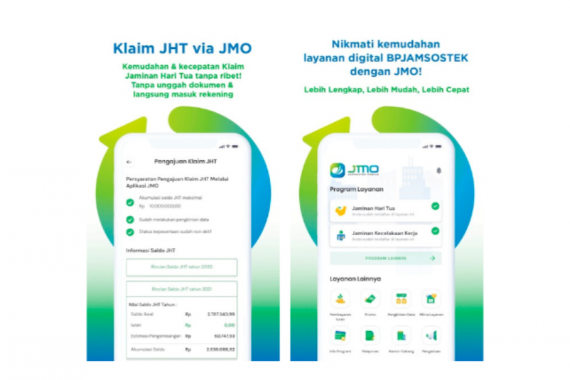
BPJS Ketenagakerjaan merupakan manfaat yang diterima oleh pekerja di Indonesia, baik yang berstatus WNI maupun WNA.
Dengan terdaftar sebagai anggota BPJS Ketenagakerjaan, seorang pekerja bisa menikmati salah satu manfaat yang bisa dicairkan, yaitu Jaminan Hari Tua (JHT).
Umumnya, banyak masyarakat yang mencairkan JHT setelah mereka mengakhiri masa kerja pada suatu perusahaan akibat pensiun. Sebagai panduan lengkap, kami akan mengulas cara dan tracking klaim BPJS Ketenagakerjaan online dalam artikel ini.
Apa itu Jaminan Hari Tua (JHT) BPJS Ketenagakerjaan
JHT adalah program yang akan memberikan manfaat berupa uang tunai, bagi para pekerja yang sudah pensiun (mencapai 56 tahun), meninggal dunia, bahkan mengalami cacat total.
Manfaat tersebut diperoleh dari nilai akumulasi iuran yang dipotong dari gaji bulanan ditambah hasil pengembangan. Jika telah memenuhi kriteria untuk mendapatkan manfaat JHT, anggotanya bisa mengajukan klaim JHT.
Cara Klaim BPJS Ketenagakerjaan Online
Beberapa tahun lalu, proses klaim JHT hanya dilayani melalui loket kantor BPJS Ketenagakerjaan. Namun dengan adanya kemudahan teknologi, anggota BPJS Ketenagakerjaan bisa melakukan klaim secara online melalui situs bpjsketenagakerjaan.go.id. Berikut cara klaim BPJS Ketenagakerjaan online.
- Kunjungi situs lapakasik.go.id
- Lengkapi berbagai dokumen yang diperlukan, di antaranya, foto KTP, dokumen kartu digital BPJS Ketenagakerjaan, dan dokumen pendukung lain yang berkaitan menunjukkan bukti kerja di perusahaan sebelumnya
- Lakukan klaim sesuai petunjuk layar
- Setelah data diterima, Anda akan mendapatkan pemberitahuan melalui email dan WhatsApp mengenai verifikasi data
Tracking Klaim BPJS Ketenagakerjaan Online
Tak hanya klaim online, BPJS Ketenagakerjaan juga memfasilitasi fitur tracking, atau pelacakan klaim JHT secara online. Serupa dengan tracking paket saat berbelanja online, fitur tracking klaim JHT juga akan menampilkan proses klaim, mulai saat data anggota diterima hingga klaim berhasil ditransfer ke rekening penerima. Berikut ini cara lengkap tracking klaim JHT online.
1. Log in ke Situs BPJS Ketenagakerjaan
Untuk dapat memulai tracking klaim JHT, Anda harus login ke situs bpjsketenagakerjaan.go.id. Pastikan Anda memasukkan email dan password dengan benar agar proses tracking bisa berjalan lancar. Setelah berhasil login, Anda dapat melanjutkan proses tracking klaim BPJS Ketenagakerjaan.
2. Isi Nomor KPJ atau NIK
Setelah berhasil masuk, Anda akan melihat dua kolom. Kolom pertama adalah opsi apakah Anda akan melakukan tracking dengan nomor kartu BPJS Ketenagakerjaan, atau NIK. Apabila Anda memilih opsi pertama, lengkapi kolom kedua dengan nomor kart BPJS Ketenagakerjaan. Namun, apabila Anda memilih opsi kedua, lengkapi kolom kedua dengan NIK yang tertera pada KTP Anda.
3. Mulai Pencarian
Setelah memasukkan Nomor KPJ/Kartu BPJS Kesehatan atau NIK, klik tombol “cari” yang berada di sebelahnya. Jangan lupa untuk berikan tanda ceklis pada kotak kecil yang berada di sebelah menu peringatan re-captcha berupa tulisan “I’m not a robot”. Kemudian, Anda akan diarahkan ke satu halaman yang di dalamnya terdapat dua baris informasi berupa tahapan-tahapan pengajuan klaim JHT.
4. Pengecekan Dokumen
Kita bisa melihat tahapan Upload Dokumen, lengkap dengan tanggal upload dokumen.
Jika tahapan ini telah selesai, terdapat tulisan ‘Selesai’ dan bulatan pada garis vertikal akan berubah menjadi hijau. Setelah pengecekan dokumen berhasil, biasanya Anda akan mendapatkan pemberitahuan melalui email dari BPJS Ketenagakerjaan.
5. Pengecekan Verifikasi Dokumen
Dalam tahap verifikasi dokumen, Anda akan dihubungi pihak petugas secara video call melalui WhatsApp. Jika lolos verifikasi, akan terdapat keterangan ‘Selesai’ dan bulatan menjadi warna hijau. Sementara jika tak lolos tahapan verifikasi, warna bulatan menjadi merah dan terdapat keterangan ‘Ditolak’.
6. Pengajuan Klaim BPJS Ketenagakerjaan
Customer Service akan melakukan perekaman klaim saldo JHT yang telah kita ajukan.
Jika telah selesai, maka ada keterangan ‘Selesai’ dan bulatan menjadi warna hijau.
7. Penetapan Klaim
Anda bisa mengecek Penetapan Klaim. Pihak verifikator jaminan melakukan verifikasi sekaligus menetapkan nilai klaim. Jika nilai klaim telah ditetapkan, maka seperti sebelumnya terdapat tanda ‘Selesai’ dan bulatan menjadi warna hijau.
8. Persetujuan Klaim
Apabila nilai klaim telah ditetapkan, selanjutnya kepala bidang atau kepala cabang akan melakukan proses persetujuan klaim.
9. Pembayaran Klaim
Semua tahapan prosedur telah dilalui. Kini kita tinggal menunggu pembayaran klaim JHT.
Pihak BPJS Ketenagakerjaan akan langsung mengirimkannya ke rekening Anda. Jika pembayaran telah dilakukan, maka akan ada keterangan ‘Selesai’ dan bulatan berubah menjadi warna hijau.
Kesimpulan
Cara dan tracking klaim BPJS Ketenagakerjaan dapat dilakukan dengan mudah secara online. Sebelum melakukan tracking, pastikan Anda telah mengajukan klaim BPJS Ketenagakerjaan terlebih dahulu dengan memenuhi syarat, ketentuan, dan dokumen yang diminta. Untuk memantau tracking, Anda dapat melakukannya melalui situs bpjsketenagakerjaan.go.id yang dapat diaskes kapan pun dan dimana pun secara online.
Pertanyaan Seputar Cara dan Tracking Klaim BPJS Ketenagakerjaan
- Berapa lama tracking BPJS Ketenagakerjaan?
Lama tracking BPJS Ketenagakerjaan, beragam pada setiap individu. Namun, idealnya masa tracking berlangsung sealam 1-2 minggu yang meliputi pengajuan klaim, tracking klaim, dan transfer dana JHT ke anggota BPJS Ketenagakerjaan melalui rekening yang dicantumkan saat pengajuan klaim.
- Berapa lama dana BPJS cair ke rekening?
Berdasarkan informasi yang beredar dari anggota BPJS Ketenagakerjaan, sistem meberitahukan akan membutuhkan 5 hingga 7 hari kerja untuk pencairan dana JHT yang akan dikirimkan ke rekening yang terdaftar saat pengajuan klaim. Namun, banyak anggota yang mendapatkan pencairan lebih cepat dalam temp 3 hari kerja.
- Jika sudah resign apakah BPJS Ketenagakerjaan masih aktif?
Setelah keluar dari perusahaan, baik akibat resign maupun PHK, Anda tetap dapat melanjutkan keanggotaan BPJS Ketenagakerjaan, baik sebagai Penerima Upah maupun pekerja mandiri. Namun, keanggotaan tersebut harus diperbarui baik oleh perusahaan baru, atau secara mandiri apabila Anda menjalankan usaha.
Bagikan Melalui
Daftar Isi






Komentar (0 Komentar)